Что такое пиксель Фейсбук, и как его устанавливать на сайт

Для повышения эффективности рекламы вашего товара или услуги на Фейсбуке или в Инстаграме существует такой инструмент, как пиксель конверсий. Он дает Вам дополнительные возможности для настройки рекламы:
- Целенаправленно показывать рекламу тем пользователям, которые имеют соответствующие качества, чтобы стать вашими покупателями
- Адаптировать рекламу с расчетом на тех, кто просматривал Ваш сайт, но не сделал покупки
- Показывать рекламу избирательно только тем, кто с высокой степенью вероятности купит ваш товар или услугу
Из опыта применения этого инструмента известно, что с его помощью вполне реально снизить стоимость заявки в 3 раза и более.
В пользу этого инструмента говорит еще и тот факт, что создавать и применять пиксель крайне просто.
Это максимально подробное руководство описывает создание пикселя Фейсбук, его установку на Вашем веб-ресурсе и настройку рекламы для снижения расходов на нее и увеличения объемов заявок.
Содержание:
Что представляет собой пиксель Фейсбук
Пошаговый процесс создания пикселя Фейсбук
Три метода установки пикселя на веб-ресурс
- Добавление в настройки темы
- Добавление с помощью плагина WordPress
- Добавление с помощью Google Tag Manager
- Отслеживание конверсии в процессе отправки формы при отсутствии переадресации на другую страницу
- Отличие стандартного события от индивидуально настроенной конверсии
- Сколько нужно пикселей для двух веб-ресурсов?
Процесс размещения пикселя на посадочной странице
Добавление пикселя на PIatformaIp
Добавление пикселя на LP generator
Проверка корректности работы пикселя
Три варианта настройки пикселя с целью отслеживания событий и конверсий
- Стандартные события
- Со сменой базового кода
- Без смены базового кода
- Индивидуальные события
- Индивидуально настроенные конверсии
- Процесс создания индивидуальной конверсии
- Процесс удаления индивидуальной конверсии
- Как возможно отследить свыше 40 конверсий?
Повышение эффективности рекламы с помощью конверсий
Использование пикселя для отслеживания событий и конверсий
Формирование индивидуально настроенной аудитории на базе данных посетителей вашего с веб-ресурса
Настройка с веб-ресурса на потенциальных покупателей по сходным признакам
Как настраивать рекламу с помощью аудитории
Что представляет собой пиксель Фейсбук
Пиксель Фейсбук на Вашем сайте дает возможность получать и анализировать информацию о поведении пользователей ресурса, а также оценивать результаты рекламы и корректировать её для достижения лучших результатов.
Какой принцип работы пикселя?
Пиксель представляет собой код, содержащий скрытое изображение размером в один пиксель. Он отправляет в Фейсбук данные о любых действиях посетителя веб-ресурса.
Каково его предназначение?
Пиксель исполняет четыре функции:
- Следит за конверсиями (событиями), происходящими на сайте
- Корректирует рекламу в соответствии с конверсиями полезными для владельца сайта
- Позволяет создавать целевые аудитории
- Позволяет создавать аудитории со схожими параметрами
Коснемся подробнее каждого из пунктов:
- Отслеживание конверсий
- Корректировка рекламы в соответствии с конверсиями, полезными для владельца сайта
- Формирование индивидуальной аудитории
- Формирование похожих аудиторий
Конверсиями называются следующие действия, производимые на веб-ресурсе пользователями:
- Заходы на веб-ресурс и на конкретные страницы
- Получение логина и пароля для пользования веб-ресурсом и размещения заявок
- Покупка продуктов и услуг через онлайн-магазин
- Продажи и пр.
После добавления на сайт пикселя, владелец веб-ресурса получает полезную информацию о действиях клиента.
Что это дает владельцу веб-ресурса мы увидим на конкретном примере:
С целью получения заявок от Фейсбука запущена реклама стоимостью 5 тыс. руб. С подключенным пикселем владелец веб-ресурса может видеть в интерфейсе Фейсбука количество полученных заявок (20), определить, какое рекламное предложение создало это количество, и вычислить бюджет одной заявки (5 тыс. руб/20 заявок=250 руб.)
Применяя пиксель, возможно организовать целенаправленный показ рекламы тем пользователям, которые склонны производить целевые действия.
Пример применения этой функции:
Настраивая рекламу для продажи определенного товара или услуги, возможно вычислить тех посетителей сайта, которые склонны стать Вашими покупателями, и сделать так, что реклама будет видна только им.
Индивидуальной аудиторией называется категория посетителей сайта, объединенная следующими характеристиками:
- Посещающие определенные страницы
- Проводящие на сайте определенное время
- Заходящие на сайт с определенной частотой
- Пользующиеся одинаковыми устройствами для захода на сайт
- Тратящие определенные суммы денег на покупки и пр.
Пример применения этой функции:
В настройках рекламы возможно указать, что она предназначена для тех, кто за определенный период времени посещали сайт 4 раза, используя для этого домашний компьютер. Очевидно, что продать им товар или услугу намного вероятнее, чем тем, кто был на сайте всего один раз.
Похожими аудиториями называются категории посетителей веб-ресурса, чьи характеристики сходны с вашей целевой аудиторией. Возможно запрограммировать поиск в ФБ пользователей, чьи характеристики похожи на тех, кто:
- Заходят на ваш веб-ресурс
- Проводят на нем значительное время
- Посещают вебинары
- Покупают товары и отправляют заявки
Пример применения этой функции:
Возможно нацелить рекламу на пользователей, которых выберет Фейсбук, ориентируясь на геолокацию, возраст, пол, предпочтения и др. Для этого Вам достаточно сформировать аудиторию посетителей вашего веб-ресурса, которые, разместив заказ, зайдут впоследствии на сайт, чтобы сделать покупку.
Теперь Вы имеете представление о преимуществах, которые дает пиксель конверсий.
Перейдем к процессу его создания.
Пошаговый процесс создания пикселя Фейсбук
Зарегистрируйте рекламный аккаунт. Далее выполните три действия:
- Кликните на «Пиксели» в рекламном кабинете
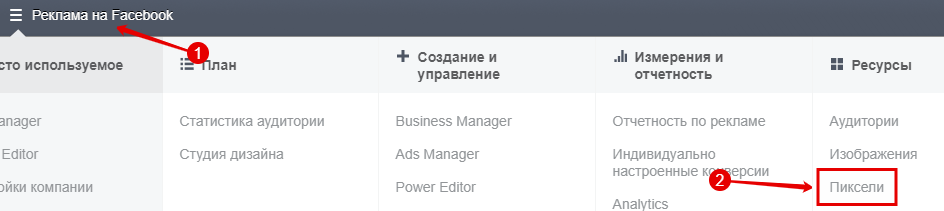
Пиксели
- Жмите «Создать пиксель»
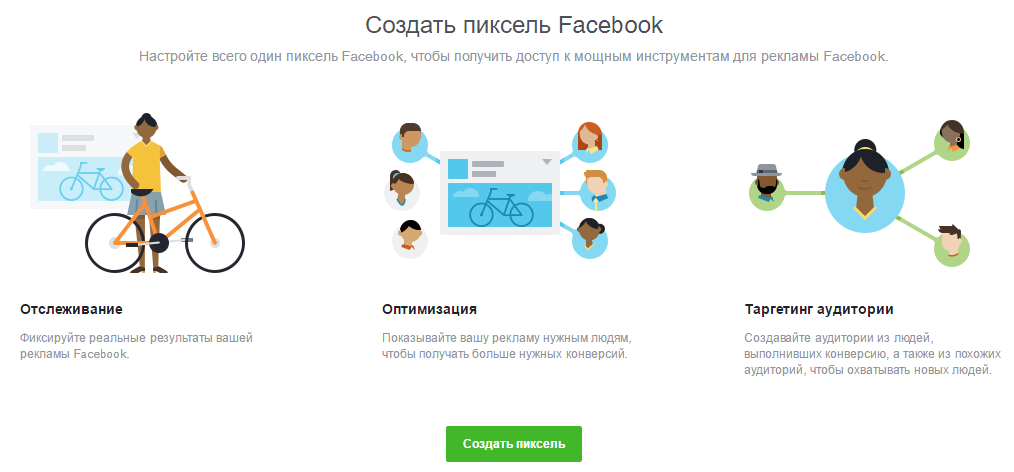
Создать пиксель
- Назовите пиксель (к примеру, имя вашего онлайн-магазина), отметьте галочкой свое согласие с условиями Фейсбука, и жмите «Далее»
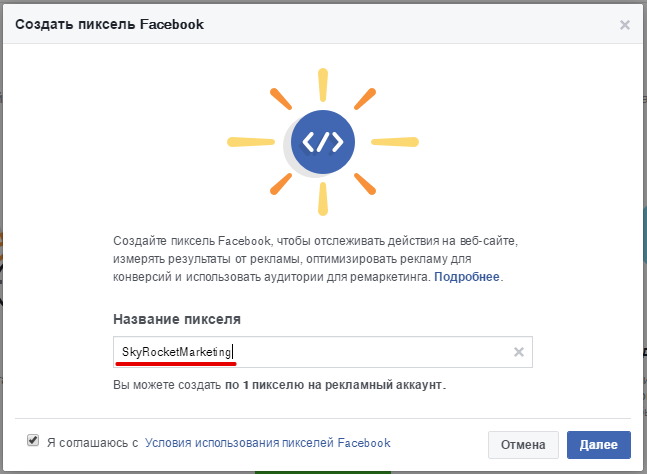
Назовите пиксель
Пиксель Вами создан. Следующим шагом будет размещение его на веб-ресурсе или посадочной странице.
Три метода установки пикселя на сайт
Разместить пиксель на сайте можно вставив его код на сайт. Этот процесс не займет много времени. Скопируйте код пикселя. Для этого последовательно кликните на «Настроить пиксель», и «Установить код вручную», а затем во втором пункте кликните на код, после чего он будет скопирован в буфер обмена. В настройках сайта наверху нужно разместить скопированный код пикселя перед тегом </head>.
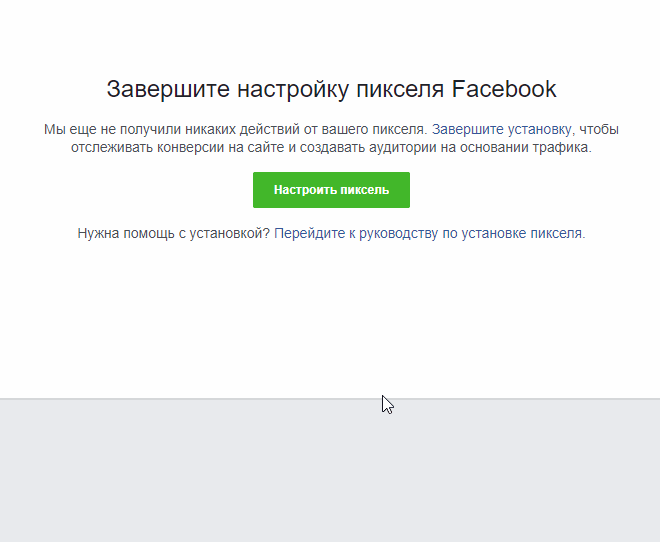
размещаем скопированный код
Для того, чтобы проделать эту операцию существуют три варианта:
- Устанавливаем при помощи настроек темы
- Устанавливаем с помощью плагина WordPress
На сайтах, созданных на основе WordPress, BlTRlX, JumIa можно в настройках темы кликнуть на пункт Aynalytics/Scripts, и просто вставить скопированный код в код сайта перед тегом </head>.
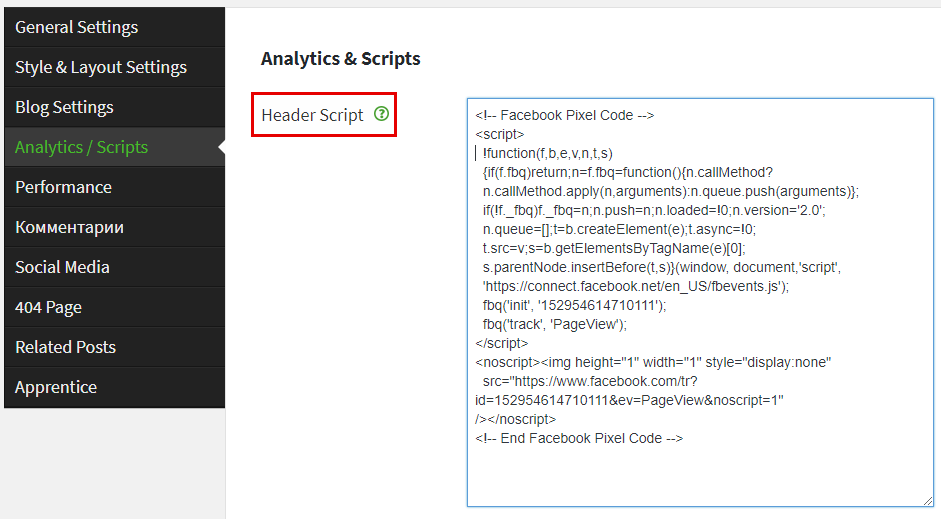
Бывает, что в теме на веб-ресурсах, сделанных на базе WordPress, отсутствует возможность изменить код. Тогда воспользуйтесь плагином “lnsert Headers and Footers”.
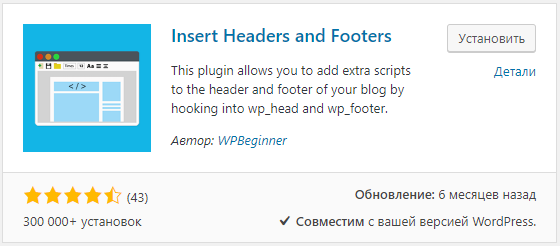
lnsert Headers and Footers
Установка этого плагина добавляет в тему поле Header, куда вставляется код.
Плагины позволяют разместить пиксель на веб-ресурсе, а также настраивать его из панели администратора WordPress.
Некоторые плагины предоставляют также расширенные в сравнении с Фейсбуком возможности в плане формирования аудиторий и организации отслеживания конверсий.
Рекомендуем два плагина:
- PixeI Caffeine, который можно скачать бесплатно
- PixeIYourSitePro, также доступный для бесплатного скачивания, но версия с расширенными возможностями предоставляется за плату.
Опытные программисты отдают предпочтение первому из этих плагинов, который удовлетворяет потребности абсолютного большинства пользователей.
Пошаговый процесс добавления пикселя с помощью PixeI Caffeine
- Плагин надо скачать и произвести его установку на компьютер
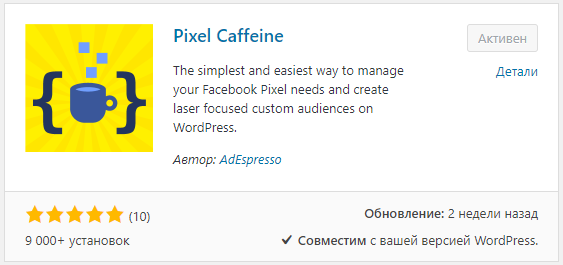
скачать и установить
- В настройках плагина жмите на "GeneraI Settings", затем на Facebook connect, и таким образом свяжитесь с вашей учетной записью на ФБ.
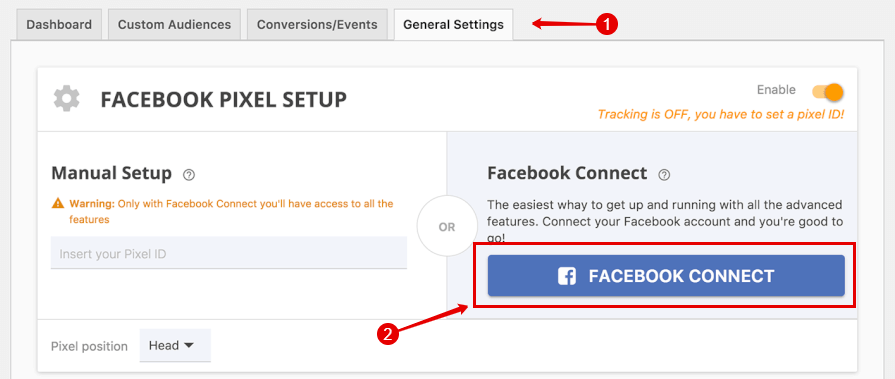
Facebook connect
- Укажите в соответствующих окнах свой рекламный аккаунт и пиксель, а затем жмите на "Да".
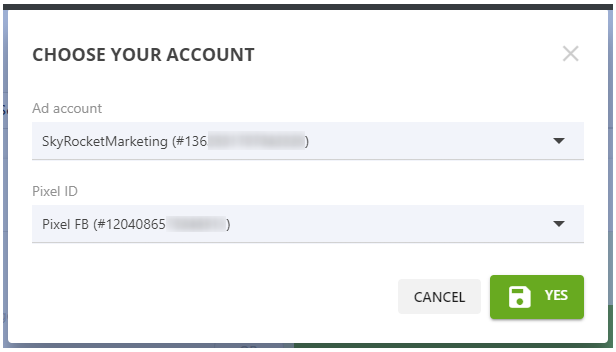
жмите "Да"
Размещение пикселя на веб-ресурсе завершено! И не пришлось менять код!
Добавление с помощью GoogIe Tag Manager
В Менеджер тегов от Гугл нужно вставить новый тэг, содержащий код пикселя Фейсбук, а также триггер "AII pages". Для этого произведите следующие действия:
- Войдя в Менеджер тегов, жмите "Новый Тэг".
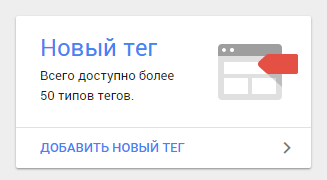
Новый Тэг
- Последовательно жмите "Конфигурация тега", затем "Пользовательский HTML", и в открывшееся пустое окно добавьте код пикселя.
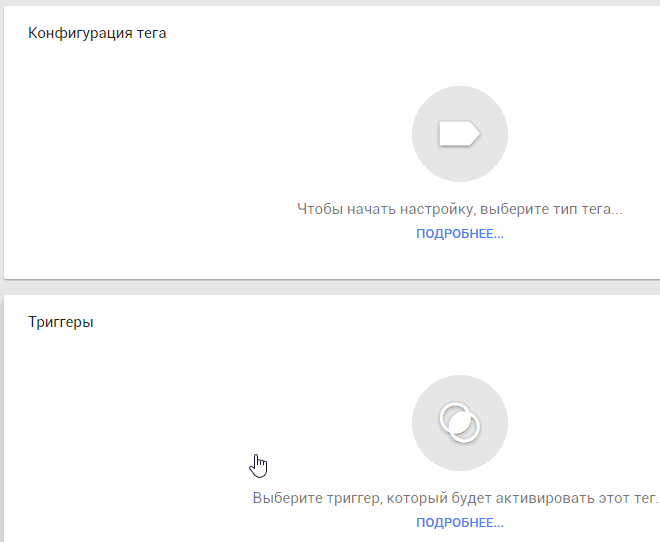
"Конфигурация тега", "Пользовательский HTML
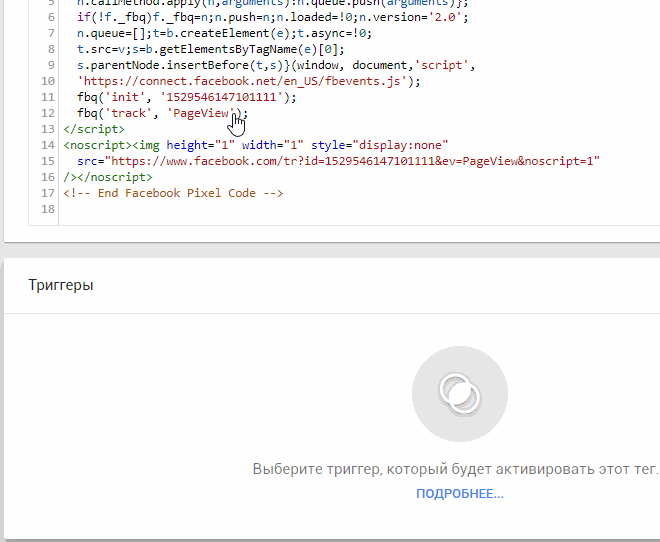
"Триггеры", «AII pages»,
- Опубликуйте сформированный новый тэг.
Размещение пикселя на сайте завершено!
Процесс размещения пикселя на посадочной странице
На сервисах по созданию Ianding pages есть функция установки на странички кода пикселя.
Код пикселя вставляется в верхнюю часть страницы перед тегом </head>.
Добавление пикселя ФБ на PIatformaIp
- Входим в "Настройки" той Ianding page, где вы будете размещать пиксель.
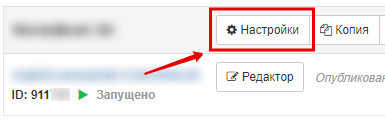
Настройки
- Жмём на "Метрики и скрипты" в колонке меню слева, впишите код в свободное поле "Другие скрипты head", а затем жмите на сохранение.
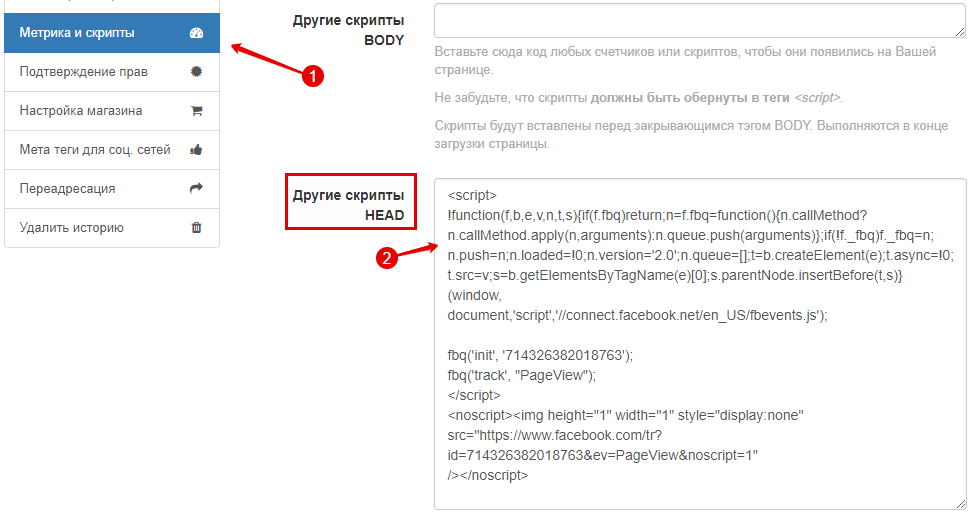
Метрики и скрипты
Добавление пикселя ФБ на TiIda
- Войти в настройки сайта, и в колонке меню слева жмите на "Ещё", затем жмите на "Редактировать код".
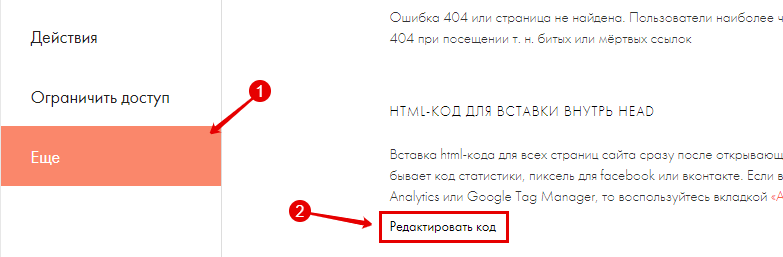
Редактировать код
- В открывшееся поле добавьте код пикселя и жмите на сохранение.
Бывает, что TiIda ошибочно отмечает красными крестами ошибки в коде. Их можно проигнорировать.
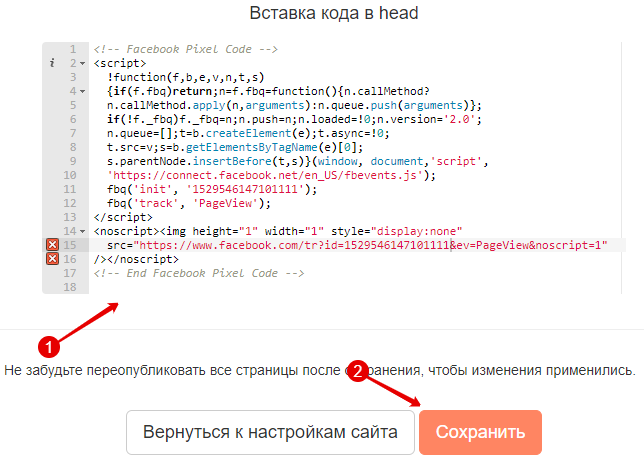
TiIda ошибочно отмечает ошибки
Добавление пикселя ФБ на LP generator
- Войти в режим редактирования и в меню наверху экрана и нажать на "Скрипты"
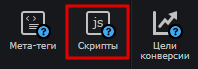
Скрипты
- В открывшемся окошке сделать следующее:
- Жмём "Добавить скрипт"
- В графу “название” вписываем "Пиксель Фейсбук"
- Добавляем скрипт
- В графе “положение” указываем: «Внутри тега <HEAD>”
- Жмём на сохранение
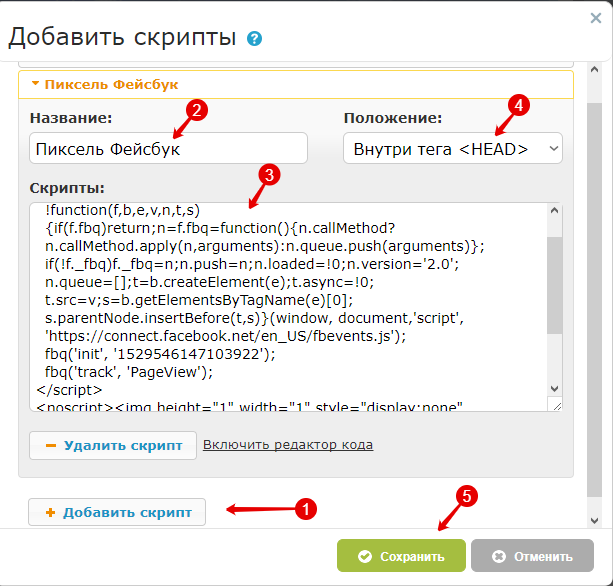
положение Внутри тега <HEAD
Размещение пикселя ФБ на WlX
Размещение пикселя на веб-ресурсах, сделанных на основе WlX, производится особым способом.
Кроме того, сайт должен располагаться на Вашем собственном домене.
- В разделе ФБ "пиксели" нужно скопировать lD вашего пикселя.
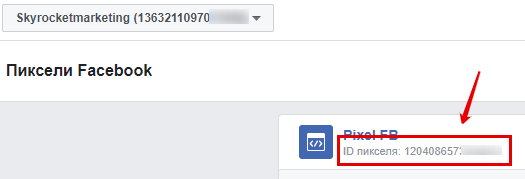
lD вашего пикселя
- В настройках сайта WlX в колонке меню слева жмите на "Domain", затем - на "Remarketing", и в графе "Facebook PixeI" укажите lD пикселя.
Добавление пикселя на Ianding page успешно завершено.
Настало время проверить насколько корректно работает Ваш пиксель.
Проверка корректности работы пикселя
Есть два метода проверки, и имеет смысл воспользоваться обоими.
- Отправка тестового трафика
- Используя плагин PixeI HeIper
1. Вариант с отправкой тестового трафика
1. На страничке пикселя жмите "настроить пиксель".
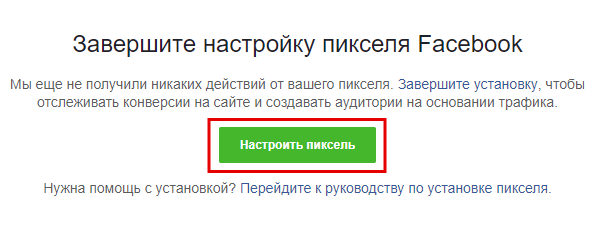
настроить пиксель
2. Откроется окно, где нужно нажать на "Установка вручную". Опуститесь вниз странички, укажите адрес вашего веб-ресурса в графе "Отправьте тестовый трафик к своему пикселю", а затем жмите на "Отправить трафик".
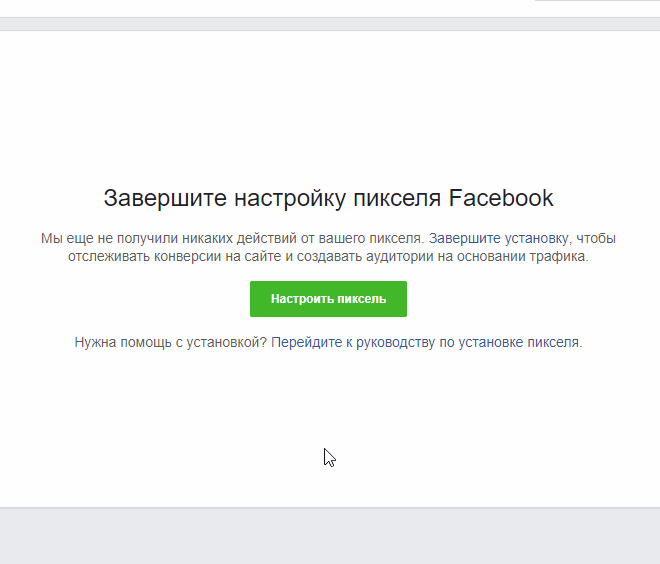
Установка вручную Отправить трафик
ФБ направит свои боты на Ваш интернет-ресурс, и на страничке пикселя в ФБ вам должна открыться статистика о количестве переходов к Вам на сайт.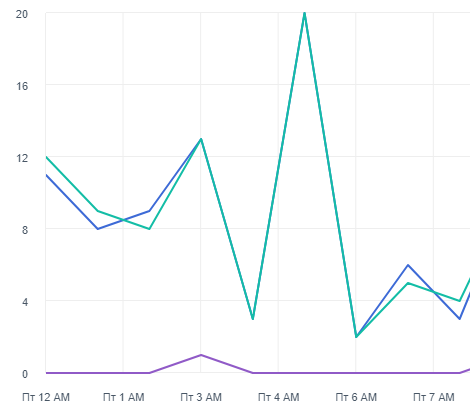
статистика о количестве переходов
2. Вариант проверки с использованием Pixel Helper
1. Для начала нужно скачать и произвести установку плагина для Chrome - PixeI HeIper. При этом на Вашем сайте в верхнем углу экрана справа должна появиться иконка </>.
2. Жмите на эту иконку.
В открывшемся окне можно увидеть следующую статистику:
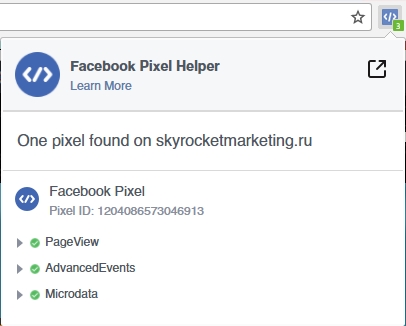
статистика
- Количество обнаруженных пикселей ФБ
- События, приведшие к положительным результатам
Появление этих данных, отмеченных зелеными галками, означает, что пиксель работает корректно!
Перейдем к процессу настройки пикселя.
Три варианта настройки пикселя с целью отслеживания событий и конверсий
Для настройки работы пикселя существуют три различных варианта:
- Стандартные события
- Индивидуальные события
- Индивидуально настроенные конверсии
В первых двух случаях Вам предстоит менять код. Непрофессионалу это делать нелегко, однако, иногда именно они дают наилучшие результаты.
Магазинам с несложным дизайном и для рекламы Ianding pages, оптимально будет воспользоваться третьим вариантом.
1. Стандартные события
С помощью стандартных событий владелец сайта способен отслеживать поведение посетителей на сайте, повышать эффективность действия рекламы и формировать аудитории.
Код стандартного события включает:
- Базовый код
- Код события
1. Базовый код занимается отслеживанием простых событий, происходящих на сайте и дает возможность их оценить количественно:
- Посещения сайта
- Посещения конкретной странички
- Число посещений и пр.
Если помните, Вы вставляли упомянутый код в тег </head> в процессе добавления пикселя на свой сайт.
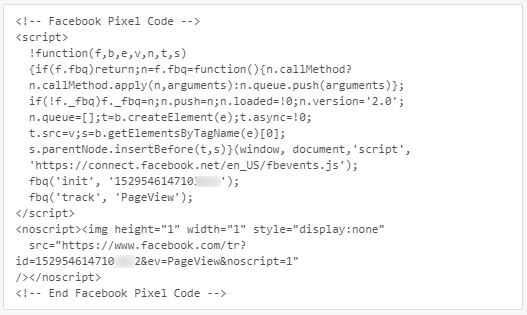
Базовый код
Каким бы способом Вы не отслеживали конверсии, все страницы сайта должны содержать базовый код.
2. Код события служит для отслеживания стандартных действий, таких как совершение покупки, а также получение логина и пароля для работы на сайте.
Выделяют девять стандартных событий:
- Просмотры содержимого сайта
- Пользование поиском
- Добавление товара в корзину
- Добавление товара в перечень желаний
- Оформление товарного заказа
- Указание платежных реквизитов
- Совершение покупки
- Лид
- Регистрация
Все это поведение посетителя Вашего сайта доступно для отслеживания.
Полученный Вами от ФБ код пикселя по умолчанию предназначен для отслеживания одного стандартного события – Просмотры содержимого сайта.
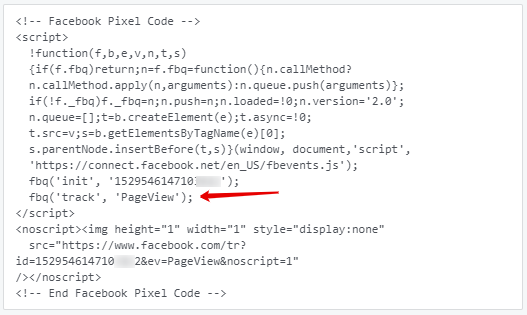
PageView
Занимаясь отслеживанием покупателей, заходящих на сайт, ФБ не учитывает остальные действия, производимые ими.
Технически этот процесс совершается двумя путями:
- С внесением изменений в базовый код
Нужно вставить код конкретного события в базовый код и прикрепить его к конкретной страничке.
Ниже приведен пример этого процесса:
Допустим, нам необходима информация о поведении пользователей на посадочной страничке и страничке благодарности, на которую покупатели переадресовываются вслед за отправкой ими заявок:
- buy.com/landing-page - посадочная страничка
- buy.com/thanksgiving-page - страничка благодарности
Странички уже содержат базовый код.
Ниже приведены коды стандартных событий.
|
Действия пользователей на сайте |
Коды стандартных событий |
|
Просмотры содержимого сайта |
fbq('track', 'ViewContent'); |
|
Пользование поиском |
fbq('track', 'Search'); |
|
Добавление товара в корзину |
fbq('track', 'AddToCart'); |
|
Добавление товара в перечень желаний |
fbq('track', 'AddToWishlist'); |
|
Оформление товарного заказа |
fbq('track', 'InitiateCheckout'); |
|
Указание платежных реквизитов |
fbq('track', 'AddPaymentInfo'); |
|
Совершение покупки |
fbq('track', 'Purchase', {value: 0.00, currency: 'RUB'}); |
|
Лид |
fbq('track', 'Lead'); |
|
Регистрация |
fbq('track', 'CompleteRegistration'); |
Чтобы в ФБ поступали данные в момент отправления покупателем заявки, следует вставить код "fbq('track', 'Lead');" в базовый код. Тогда код примет следующий вид:
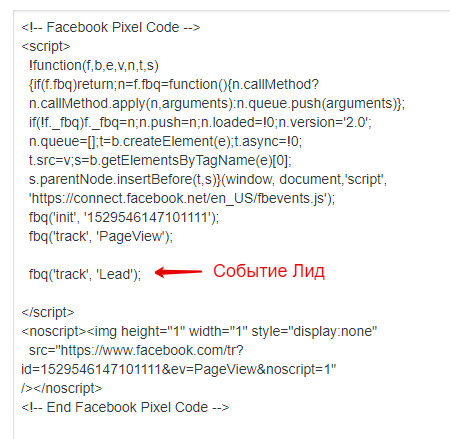
Событие Лид
Базовый код на странице благодарности Вы удаляете, и вставляете вместо него этот новый код.
Таким образом, вот какие трансформации претерпевают коды:
- buy.com/landing-page - посадочная страница содержит базовый код
- buy.com/thanksgiving-page - страница благодарности содержит новый код
Владельцы больших по объему сайтов могут столкнуться с проблемой невозможности удалить базовый код с конкретной одной страницы, поскольку, при добавлении его в тег </head>, он автоматически вставляется во все страницы, какие есть на сайте.
Для решения этой проблемы существует второй путь:
Код будет отслеживать конверсии, если просто вставить код стандартного события вслед за базовым.
На заметку: Как видите, событие "Лид" вставляется вслед за базовым кодом, причем обязательно перед ним должен располагаться тег <script>, после него - тег </script>.
Второй путь оказывается гораздо проще первого.
- Без изменения базового кода
В примере с посадочной сраницей, коды принимают такой вид:
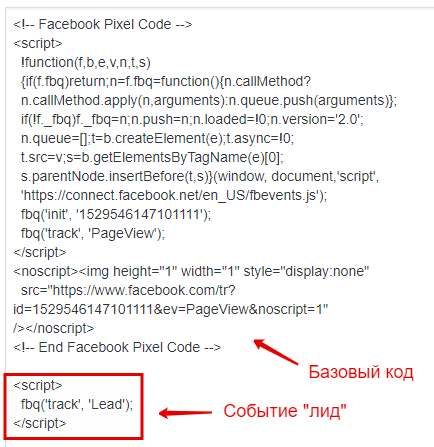
Без изменения
- buy.com/landing-page - базовый код
- buy.com/thanksgiving-page - базовый код с добавлением кода стандартного события
Вот еще один пример. Ваша цель – разместить пиксель конверсий на трех страничках, составляющих сайт онлайн-магазина:
- Главная страничка, где представлены товары
- Корзина покупок, где производится расчет за покупки
- Страничка для выражения благодарности
События, интересующие Вас – это:
- Добавление товара в корзину
- Процесс покупки
Для достижения Вашей цели, Вам нужно вставить в сайт такие коды:
|
На главную страницу |
На страничку корзины для покупок |
На страничку для выражения благодарности |
|
1. Базовый код |
1. Базовый код 2. Код добавления в корзину <script> fbq('track', 'AddToCart'); </script> |
1. Базовый код 2. Код совершения покупки <script> fbq('track', 'Purchase', {value: 30.00, currency: 'RUB'}); <script> |
Алгоритм действия кодов будет следующим:
- Выбрав товар на главной страничке, покупатель добавляет его в корзину, и автоматически переходит на страничку корзины для покупок – при этом происходит событие "добавление в корзину".
- Произведя оплату товара, покупатель так же автоматически переходит на страничку выражения благодарности – при этом происходит событие "совершение покупки".
Данные, передаваемые о событии "совершение покупки" могут при соответствующих настройках включать сведения о цене товара, и о валюте, использованной при расчетах.
Существует еще один метод, позволяющий отслеживать конверсии:
2. Индивидуальные события
Индивидуальные события позволяют получать информацию о нестандартных действиях пользователя.
Такие события формируются на основе стандартных событий или с нуля.
Вот два примера формирования индивидуального события на основе стандартного:
Допустим, Вам нужно получать данные о произведенной покупке, включая цену, наименование и категорию продукта.Для этого в коде события "совершение покупки" - fbq('track', 'Purchase', {value: 30.00, currency: 'RUB'}); Вы делаете следующие вставки:
- content_name - наименование продукта
- content_category - категория
Код принимает вид:
fbq('track', 'Purchase', {value: 30.00, currency: 'RUB', content_name:'Кофеварка', content_category: 'Посуда' });
На Вашем сайте имеются две странички для оформления подписки на рассылки и две странички для выражения благодарности. Вас интересует, на какую рассылку покупатель оформил подписку.
Чтобы в точности узнать на какую рассылку оформлена подписка, в код события "Лид" - fbq('track', 'Lead'); нужно сделать вставку:
- content_name - наименование товара
- Рассылка N1 - fbq('track', 'Lead', content_name:'Рассылка1');
- Рассылка N1 - fbq('track', 'Lead', content_name:'Рассылка2');
При этом код принимает следующий вид:
Код первой рассылки нужно вставлять в страницу выражения благодарности в случае, если клиент подпишется на 1 рассылку, аналогично – со второй рассылкой.
В документации ФБ есть полный перечень вставок в коды для стандартных событий.
Однако, существует еще более легкий и быстрый способ отследить конверсии:
3. Индивидуально настроенные конверсии
Индивидуальные конверсии дают возможность отслеживать события, происходящие на интернет-сайте, используя URL.
В отличие от других вариантов создания конверсии, в этом случае не требуется вносить изменения в коды.
Рассмотрим этот самый простой способ формирования конверсии.
Пошаговый процесс формирования индивидуальной конверсии
- Пункт 1. Войдите в меню рекламного кабинета и кликайте на "индивидуально настроенные конверсии".
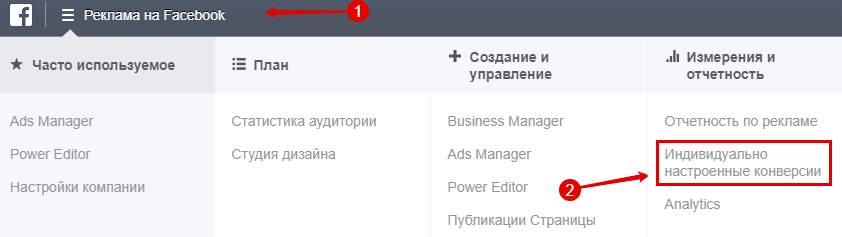
индивидуально настроенные конверсии
Затем кликаем по кнопке:
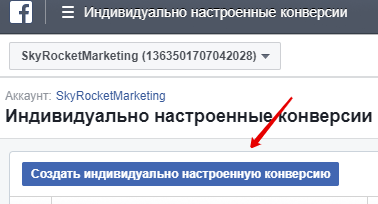
Создать индивидуально настроенную конверсию
- Пункт 2. В открывшемся окне появится список из трех правил учета конверсиий:
Добавление адреса странички выражения благодарности, чтобы заход на неё учитывался в качестве конверсии.
В списке, содержащем девять категорий конверсии следует указать на нужную, и кликнуть на "Далее".
Указать наименование конверсии, её описание, стоимость и кликнуть на "Создать"
В левом углу наверху экрана кликайте на "Создать индивидуально настроенную конверсию".
- URL содержит
- URL совпадает
- Мероприятие
Тут надо кликнуть на "URL содержит", в противном случае при наличии ссылки, отмеченной utm, засчитывания конверсии не произойдёт.
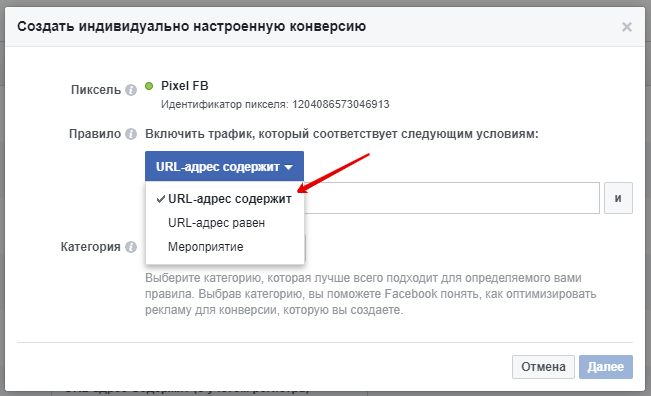
URL содержит
- Пункт 3. Добавление адреса странички выражения благодарности, чтобы заход на неё учитывался в качестве конверсии.Переход на эту страничку обычно происходит автоматически после совершения действия клиентом сайта (завершения покупки, оформления регистрация, размещения заявок).
Рассмотрим процесс добавления адреса сайта. Допустим, адрес странички благодарности имеет следующий вид: buy.com/thanksgiving-page.
Допустимо вставить адрес не только полностью, но и его частично:
- buy.com/thanksgiving-page
- /thanksgiving-page
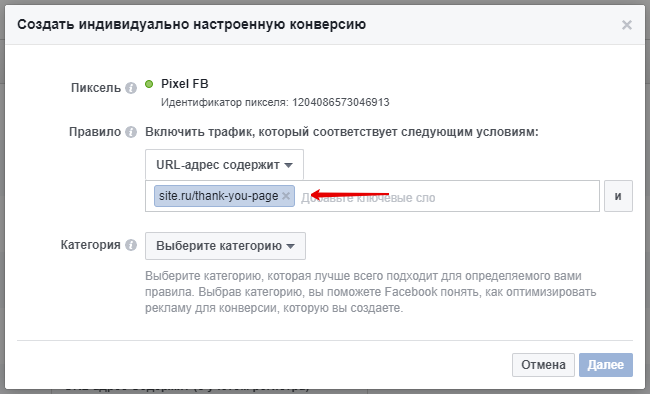
Добавление адреса странички выражения благодарности
Внимание: Во избежание ошибок, рекомендуется перейти к странице с благодарностью, скопировать в адресной строке адрес страницы, и вставить в нужную графу.
Пункт 4. Выбираем категорию конверсии и нажимаем "Далее".
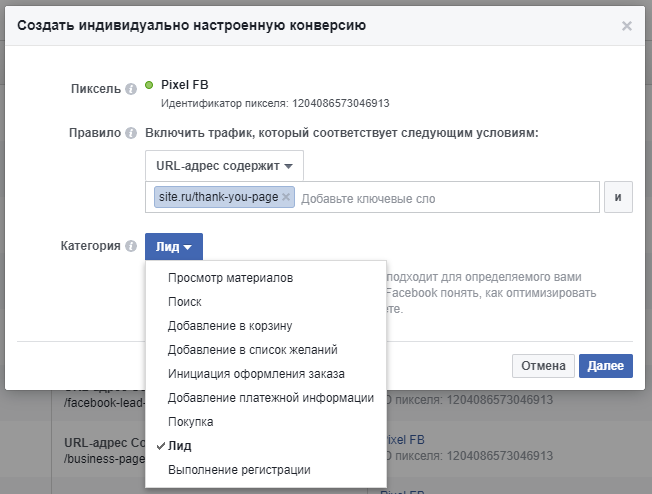
категория конверсии
Пункт 5. Заполняем поля по названию конверсиии, описанию, ценности и кликаем по создать. После этих несложных действий процесс формирования конверсии завершен.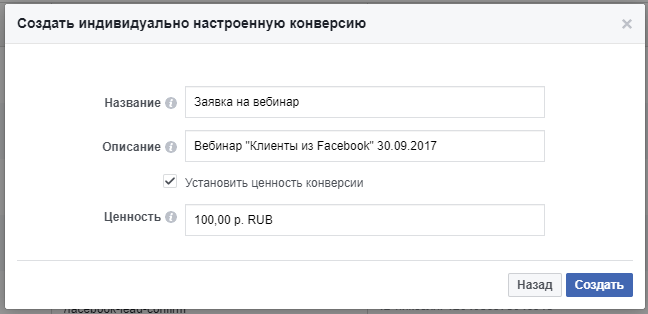
завершение
Внимание: Несмотря на простоту этого способа, у него есть существенный недостаток.Он допускает создание не более 40 индивидуальных конверсий.
Процесс удаления индивидуальной конверсии
На страничке индивидуально настроенных конверсий поставьте галку напротив подлежащей удалению конверсии, и в выпадающем меню кликните на удаление.
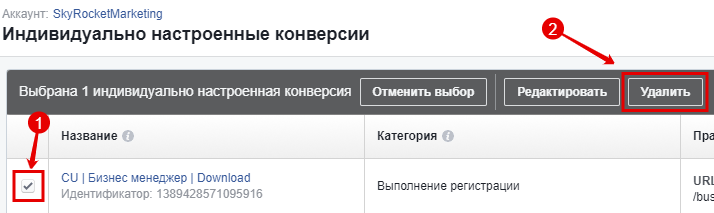
удалить
Есть возможность отслеживать свыше 40 конверсий
Превысить ограничение на отслеживание свыше 40 конверсий вполне реально.
Примените метод N1 для отслеживания конверсий «стандартные события».
На страничках, намеченных Вами для отслеживания конверсий, ниже базового кода вашего пикселя, добавленного на сайт, вставьте код событий.
Примеры:
- Чтобы отслеживать размещение заявки, вставьте событие "Лид":
- Чтобы отслеживать покупки, вставьте событие "совершение покупки":
- Для рекламы сайта, предлагающего услуги, а также для рекламы посадочных страниц и блогов достаточно индивидуальных конверсий.
- Стандартные события подходят онлайн-магазинам, с большой номенклатурой товаров.
<script>
fbq('track', 'Lead');
</script>
<script>
fbq('track', 'Purchase', {value: 30.00, currency: 'USD'});
<script>
Процесс добавления событий уже был подробно расписан в этой статье.
Отслеживание конверсии в процессе отправки формы при отсутствии переадресации на другую страницу
Бывает, что на сайте не предусмотрена переадресация на страницу благодарностей пользователя при размещении им заявки, или сайт использует AJAX формы, но даже в этих случаях есть возможность отслеживать конверсии.
Вам придется прибегнуть к услугам профессионального программиста. Цена услуги обычно не превышает 300-500 рублей.
Вот инструкция на этот случай:
Вставьте код события в код формы, исполнение которого происходит в процессе отправки формы.
Допустим, Вы желаете отслеживать событие "совершение покупки". Для этого код fbq('track', 'Purchase', {value: 0.00, currency: 'USD'}); вставляйте в код формы.
Отличие стандартного события от индивидуально настроенной конверсии
К стандартным событиям существует возможность добавления дополнительных параметров, и они будут также поступать в ФБ, однако их недостатком является то, что все изменения придется прописывать в коде.
Однако, при этом их достоинством является то, что для них можно настраивать неограниченное число конверсий.
В отличие от них, индивидуальные конверсии легче и быстрее настроить с помощью менеджера рекламы, но в количестве не более 40 штук.
Как выбрать оптимальные конверсии?
Однако, как следует из опыта, индивидуальные конверсии способны удовлетворить потребности абсолютного большинства владельцев сайтов.
Сколько нужно пикселей для двух сайтов?
Ответ на этот вопрос зависит от специфики сайтов. Есть три варианта:
1. Если основной сайт и посадочные странички размещены на другом домене или поддомене.
На сайт и на посадочные странички нужен один пиксель. Это позволит Вам формировать конверсии по-отдельности для сайта и для страничек, формировать аудитории, к примеру, с сайта и употреблять их для рекламы посадочной страницы.
2. Если есть два сайта на различные темы
Поскольку интересы аудитории сайтов с различной тематикой не совпадают, то Вам потребуются два отдельных пикселя по одному на каждый сайт.
3. Если тематика двух сайтов совпадает
Одного пикселя достаточно для двух сайтов, так как аудитория у них одна и та же.
Перейдем к вопросу применения всех широких возможностей пикселя конверсий в рекламных кампаниях.
Повышение эффективности рекламы с помощью конверсий
Существует возможность настроить пиксель конверсий таким образом, что Фейсбук и lnstagram станут показывать Вашу рекламу исключительно тем пользователям, которые склонны совершать действия нужные рекламодателю (покупать, размещать заявки, оформлять подписку и др.).
Таким путем можно повысить эффективность действия рекламы:
- Поднять уровень продаж и поданных заявок
- Удешевить заявки и продажи
Настроить пиксель на такие действия совсем несложно! Делается это в три шага:
- Пункт 1. Размещаем рекламное объявление укажите в качестве его цели "Конверсии".
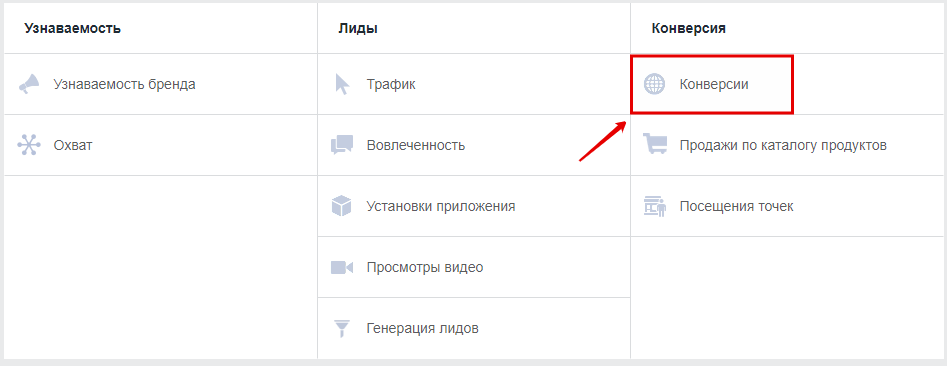
- Пункт 2. В графе "Сайт" в выпадающем списке укажите на ту конверсию, на основе которой ФБ будет оптимизировать процесс рекламы.
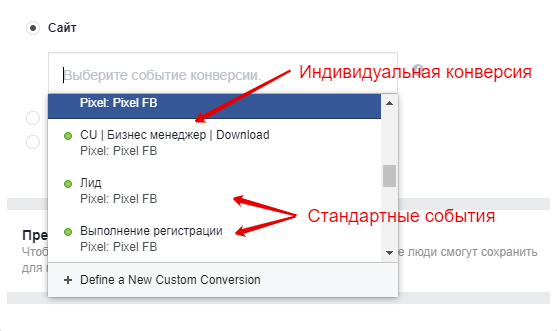
Сайт: выбор конверсии
- Пункт 3. На страничке настройки рекламы кликните на "оптимизация для показа рекламы", а затем на "окно конверсий".
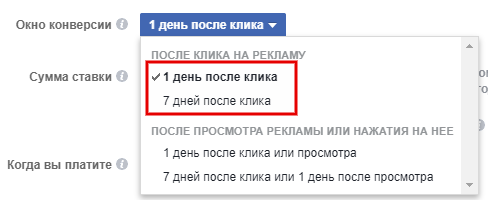
окно конверсий
Тут вам предстоит сделать выбор между:
- Индивидуальными конверсиями, создаваемыми на основе адреса сайта
- Стандартными событиями, создаваемыми путем редактирования кода на сайте
Окно конверсий отображает временной промежуток от клика или просмотра рекламы до нужного Вам целевого действия. Фейсбук будет основываться на этих данных, показывая Вашу рекламу.
Пример:
Если для покупки Вашего товара или услуги от клика на рекламу до решения о покупке не требуется много времени, то значение должно быть -1.
Если принятие решения о покупке связано с высокой ценой товара, или его сложным устройством, и покупателю требуется время на обдумывание, значение будет 7.
Определить оптимальное значение возможно только опытным путем.
Внимание: Следует учитывать, что рекламная кампания будет иметь успех только, если она получает от 15 до 25 конверсий еженедельно. При торговле дорогим товаром, имея от 1 до 5 заявок еженедельно, применение оптимизации рекламы за конверсии невозможно.
Каким образом действует реклама за конверсии?
Допустим, Вы торгуете обувью.
Вы создаете конверсию "покупка" и размещаете рекламное объявление с прицелом на конверсию - тогда Фейсбук и lnstagram начинают показывать рекламу потенциальным покупателям обуви.
Функция настройки рекламы за конверсию одно из самых значительных преимуществ Фейсбука.
Использование пикселя для отслеживания событий и конверсий
Чтобы оценить эффективность рекламы на Фейсбук и lnstagram существует возможность настроить пиксель для подсчета количества конверсий на вашем сайте.
Для этого в процессе размещения рекламного объявления отметьте пункт "отслеживать конверсии по моему пикселю".
В рекламном кабинете ФБ станет доступна следующая информация: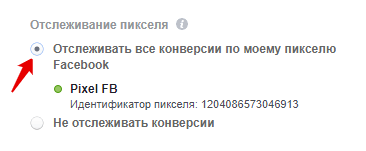
информация по пикселю
- Количество конверсий
- Стоимость одной конверсии
- Какое из объявлений дало наибольшее число конверсий
- Какое из объявлений дало самые дешевые конверсии
В рекламном аккаунте эти данные имеют следующий вид:
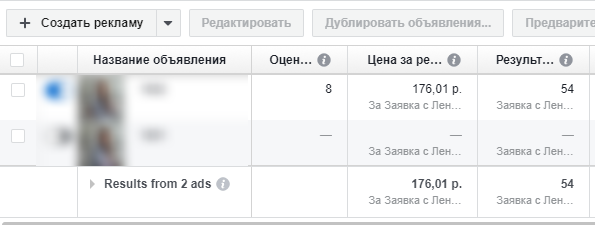
представление в рекламном аккаунте
Теперь посмотрим, как создать эффективную аудиторию для показа рекламы с помощью пикселя Facebook.
Создание индивидуально настроенной аудитории на основе посетителей вашего сайта
Используя функцию создания индивидуально настроенной аудитории возможно целенаправленно показывать рекламу следующим перспективным группам пользователей:
- Которые заходили к Вам на сайт
- Которые заходили на конкретные страницы
- Заходили на сайт, но не делали покупок
- Оформили подписку на бесплатный товар, но не делали покупок
- Делали покупки и пр.
Пошаговый процесс создания индивидуально настроенной аудитории на основе Ваших посетителей:
- Кликните на Аудитория в меню Вашего рекламного кабинета.
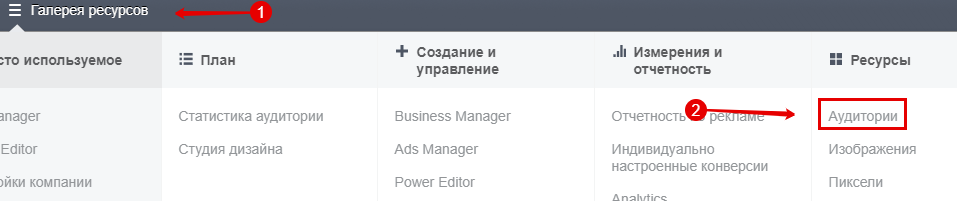
аудитории
- Кликните на "создать аудитория", а затем - на "индивидуализированная аудитория".
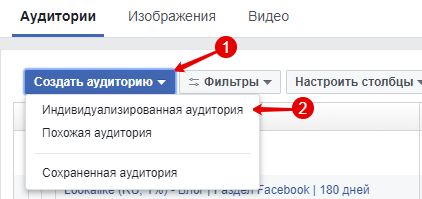
индивидуализированная аудитория
- В открывшемся окне кликните на "Трафик с сайта".
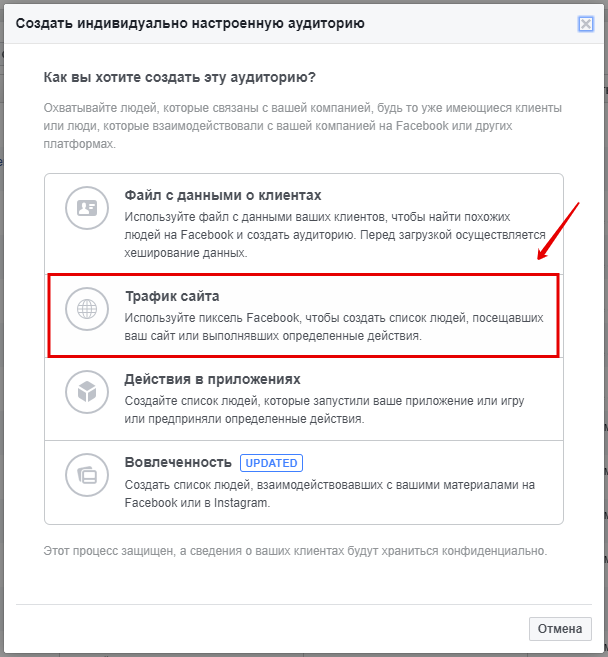
Трафик с сайта
- В открывшемся окне нужно произвести настройку аудитории на основе данных о посетителях сайта.
Можно брать аудитории, включающие:
- Всех заходивших на сайт пользователей
- Тех, кто заходил на конкретные странички
- Тех, кто проводил на сайте определенное время
- События на сайте
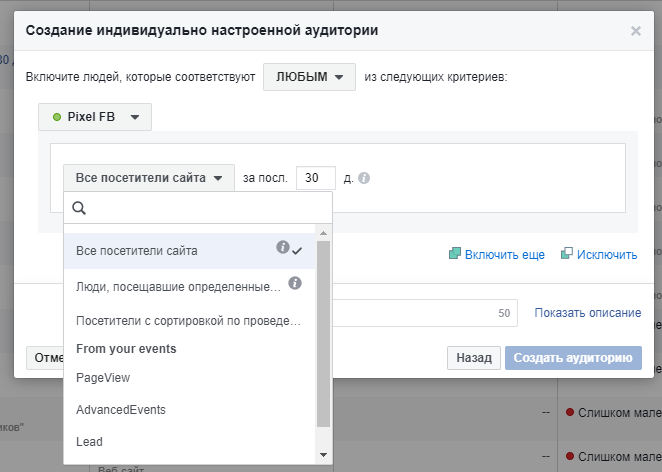
выбор аудитории
Есть возможность брать несколько аудиторий, соединять и разъединять их.
Инструкция по применению этих настроек:
1. Все заходившие на сайт пользователи – Ваша аудитория будет сформирована из пользователей, посещавших сайт во временном промежутке от одного дня до полугода.
2. Те, кто заходил на конкретные странички - Ваша аудитория будет состоять из посетителей этих страничек.
Допустим, Вам нужна аудитория из реальных покупателей, тогда в графе URL укажите адрес странички благодарностей, куда перенаправляются те, кто сделали покупку.
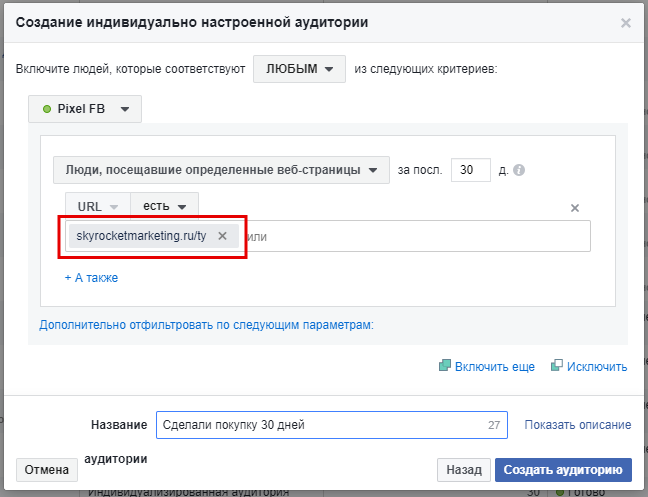
укажите адрес странички благодарностей
Здесь можно разделить аудитории.
Допустим, из аудитории записавшихся на вебинар можно вычленить тех, кто не оплатил обучение, предлагаемое Вами.
Или из аудитории посещавших посадочную страницу можно выделить тех, кто не отослал заявку/не купил товар.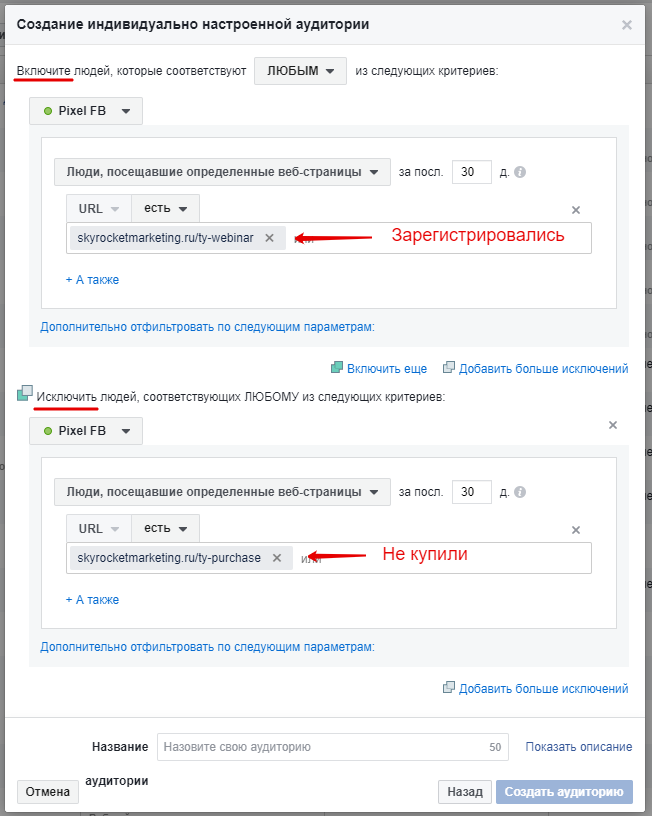
собираем аудиторию по признаку
3. Те, кто проводил на сайте определенное время - Ваша аудитория будет состоять из тех, кто много времени проводит на сайте.
Допустим, Вам нужна аудитория, состоящая из тех, кто задерживается на сайте на четверть дольше всех остальных, и, следовательно, является целевой аудиторией для вашего сайта, или для отдельных его страниц. Эффективность рекламы будет крайне высокой, поскольку мы говорим о сильно заинтересованных пользователях. Такая аудитория может быть собрана с расчётом на конкретные страницы сайта.
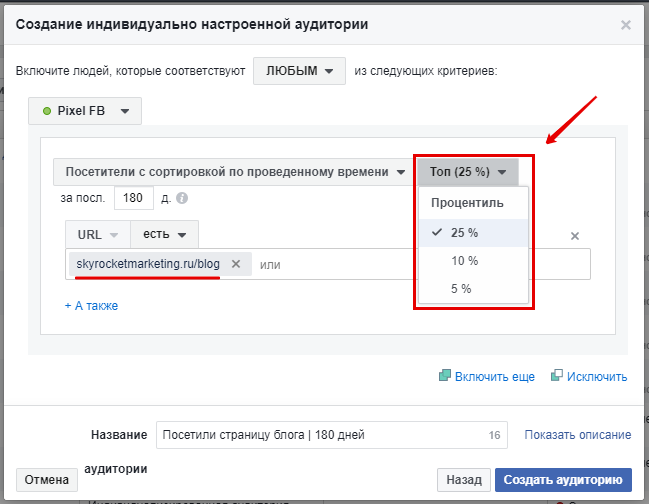
время, проведённое на сайте
4. События на сайте - Ваша аудитория будет сформирована из участников событий.
Вы не можете сформировать аудиторию из тех, кто отсылал заявку/покупал товар, просто указав адрес соответствующей странички.
На это рассчитано применение стандартных или индивидуальных событий.
На картинке ниже формируется аудитория из отославших заявку за недельный период.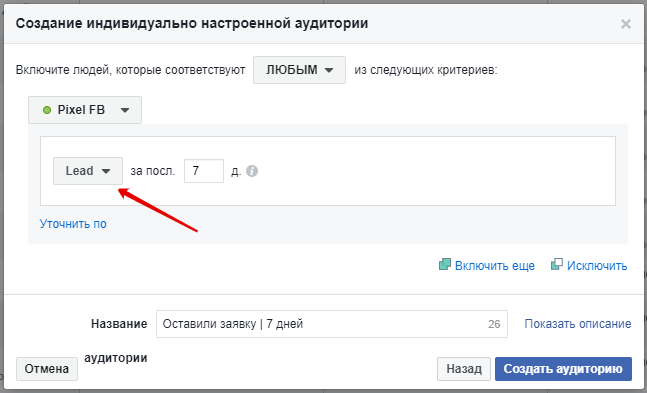
заявки за недельный период
Теперь от формирования индивидуальных аудиторий перейдем к другой интересной возможности, предоставляемой пикселем.
Формирование похожих аудиторий
Пиксель позволяет выделить из общей массы пользователей Фейсбука тех, кто по заданным параметрам совпадает с вашей аудиторией.
Предыдущий раздел затрагивал тему создания индивидуальной аудитории. Можете воспользоваться ей как основой, чтобы создать похожую.
Допустим, Вы ищете потенциальных покупателей, похожих на отсылавших на Вашем сайте заявку/купивших товар.
Фейсбук проанализирует Ваших покупателей по указанным параметрам: по локации, возрастным характеристикам, полу, предпочтениям, особенностям поведения, и подберет похожих из базы своих пользователей.
Инструкция по формированию похожей аудитории:
- Кликните на "Аудитория" в меню рекламного кабинета
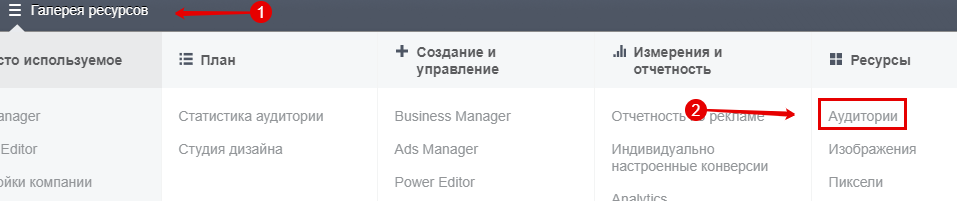
Аудитория
- Последовательно кликните на "создать аудиторию" и - "похожая аудитория".
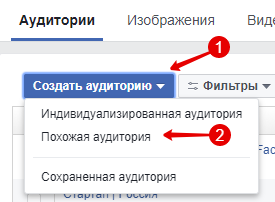
похожая аудитория
- Отметьте источник, место и размер аудитории.
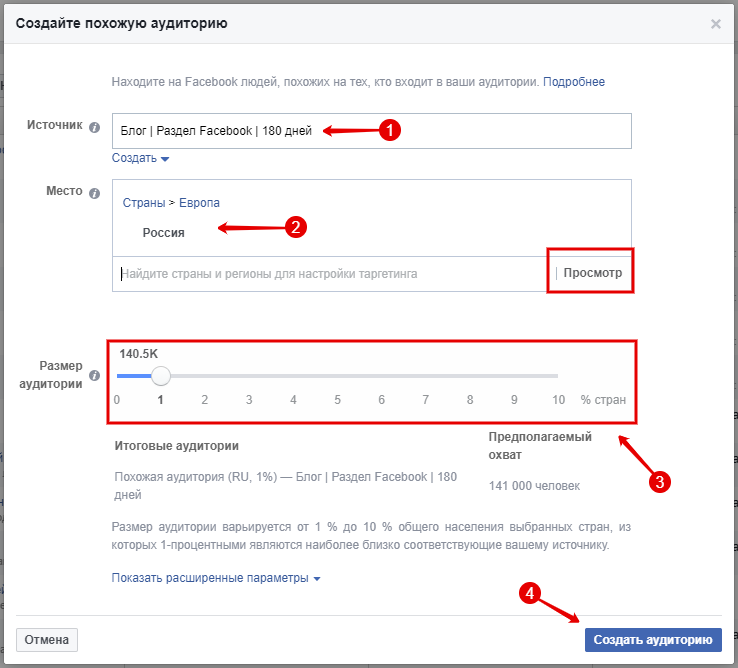
источник, место и размер аудитории
В графе источник укажите аудиторию, на которую должна походить та, которую Вы ищете. Эталонная аудитория должна состоять минимум из сотни человек.
Внимание: От репрезентативности эталонной аудитории зависит, насколько точно Фейсбук подберет похожую аудиторию. Желательно, чтобы в ней было не менее тысячи членов.
В графе "место" назовите страну, в которой следует искать аудиторию.
Двигая ползунком установите количественную характеристику и степень сходства искомой аудитории с эталонной.
При этом, чем меньший размер аудитории вы укажете на шкале, тем больше будет степень сходства, и наоборот, чем больше размер аудитории, тем степень сходства будет ниже.
Кликните на "создать аудиторию".
После этого, для поиска и формирования аудитории Фейсбуку потребуется некоторое время.
Похожую аудиторию возможно сформировать, взяв за основу:
- Личные данные ваших покупателей (emaiI, телефонный номер и др.)
- Данные клиентов бизнес страницы на Фейсбуке
- Данные клиентов бизнес аккаунта в lnstagram
- Данные зрителей, просматривавших Ваше видео, и пр.
Перейдем к вопросу практического использования в рекламе сформированных аудиторий.
Как настраивать рекламу, используя аудиторию?
Чтобы подобрать в настройках рекламы индивидуальные и похожие аудитории для целевого показа рекламы, нужно:
Кликнуть на "Аудитория", затем - на "Индивидуально настроенная аудитория" и на аудиторию, предназначенную для показа рекламы.
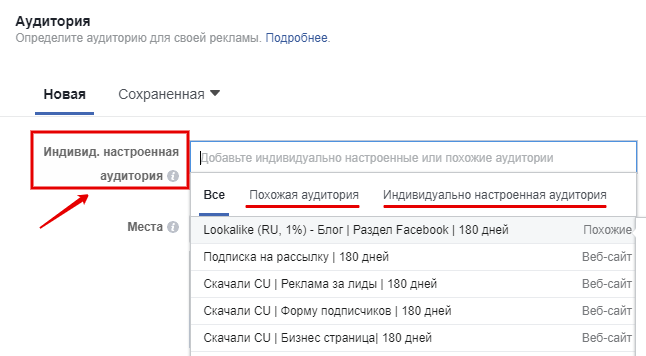
Индивидуально настроенная аудитория
Затем кликните на один из двух вариантов: Похожая аудитория или Индивидуально настроенная аудитория.
При желании, разделите аудитории или соедините несколько из них в одну группу.
В примере ниже из аудитории посетителей блога за период в 3 месяца удалены те, кто оформил подписку на рассылку.
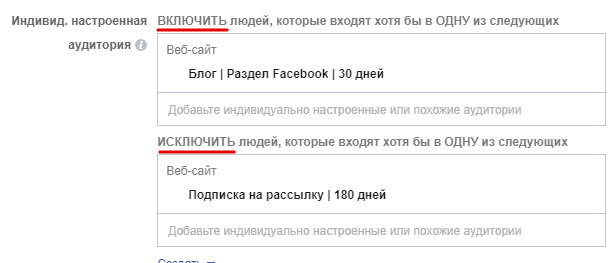
оформившие подписку за 3 месяца
Кроме того, Вы можете настроить показ рекламы следующим группам пользователей:
- Проводившие добавление товара в корзину, но не завершившие покупку
- Совершившие последнюю покупку месяц назад
- Не приобретавшие сопутствующие товары при покупке товара
- Так и не совершившие покупку после посещения вебинара
- Не посетившие вебинара при наличии записи
Вы можете сформировать еще множество групп пользователей, объединенных иными признаками.
Подведение итогов
Пиксель конверсий, представляющий собой часть кода, вставляется в сайт и открывает широкие возможности для повышения воздействия рекламы на пользователя Фейсбука и lnstagram:
- Отслеживает параметры рекламных кампаний в интерфейсе Фейсбука: объемы заявок, уровень продаж, цена их рекламы, и др.
- Настраивает показ рекламы исключительно целевым образом на потенциальных покупателей
- Помогает формировать индивидуальные аудитории и демонстрировать рекламу наиболее заинтересованной аудитории Вашего сайта
- Помогает формировать похожие аудитории и подбирать клиентов, похожих на Ваших посетителей и покупателей
Пиксель прост в настройке и использовании. Для получения желаемого эффекта от пикселя нужно:
- Создать пиксель
- Вставить его на сайт
- Произвести настройку отслеживания конверсий
- Провести формирование индивидуально настроенных и похожих аудиторий
Его применение принесет Вам новые заявки и продажи, а также уменьшит расходы на рекламу.
Ваши отзывы
Пишите Ваши впечатления об эффективности пикселя для рекламы на Фейсбук и в lnstagram. Как реклама воздействует на индивидуальные и похожие аудитории? Какую прибыль вам принесло применение пикселя?
Была ли эта статья полезной?
Пользователи, считающие этот материал полезным: 0 из 0
Понравился пост?
Расскажи об этом посте своим друзьям!













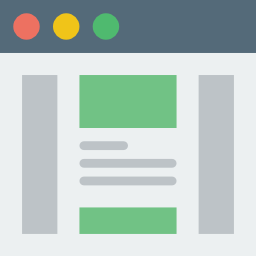
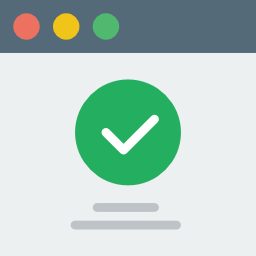


Авторизуйтесь
Для синхронизации избранного и возможности добавлять комментарии
Войти